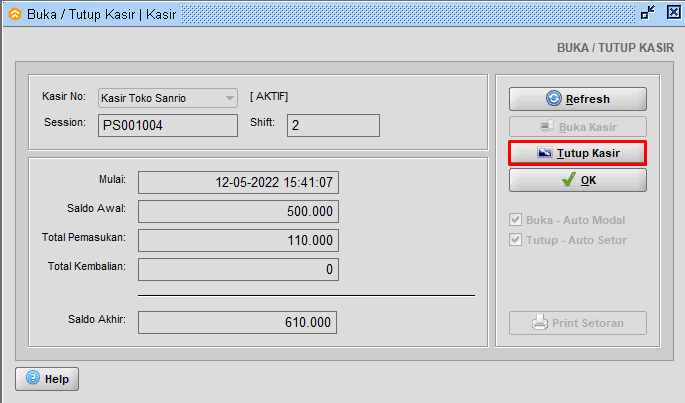Hallo Pebisnis,
Pada panduan kali ini kami akan melanjutkan pembahasan dari Panduan Singkat Menggunakan Kasir Beeaccounting. Sesuai dengan langkah yang sudah dijelaskan di panduan sebelumnya. Maka untuk panduan kali ini kami jelaskan terkait Buka Kasir, Penjualan Kasir dan Tutup Kasir.
Baca juga panduan sebelumnya :
Panduan Setting Kasir Pada Beeaccounting
Berikut ini adalah langkah-langkah melakukan buka kasir, penjualan kasir dan tutup kasir :
- Sebelum melakukan buka kasir, lakukan setting untuk pemilihan kasir pada device/komputer kasir dengan cara masuk pada menu [Sistem] > [Pengaturan Lokal] > Pilih tab [Kasir] > Pilih Kasir > [Simpan]
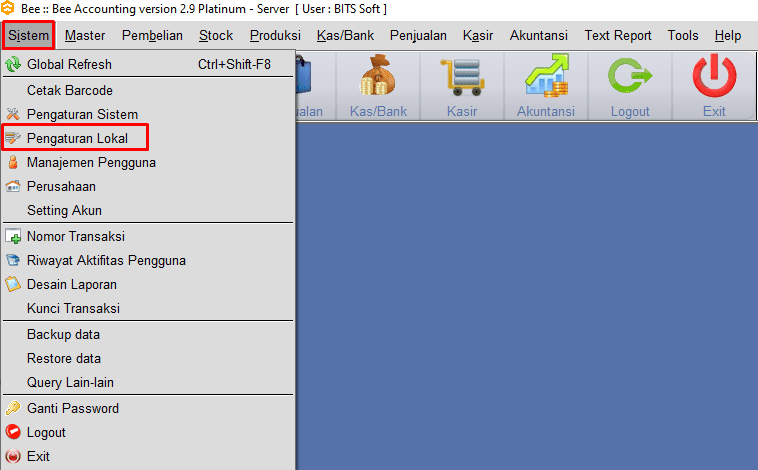
Gb 1. Masuk Menu Pengaturan Lokal
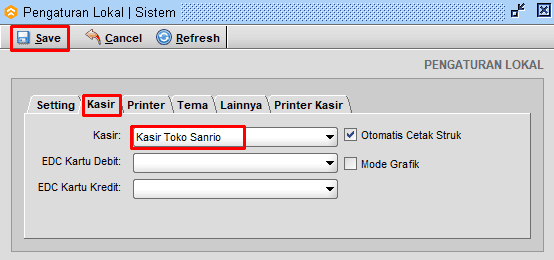
Gb 2. Pilih Kasir
- Apabila sudah dipilih kasirnya maka Anda bisa lakukan Buka Kasir dengan cara masuk pada menu [Kasir] > [Buka Kasir] > Isi shift kasir terlebih dahulu > [Buka Kasir]
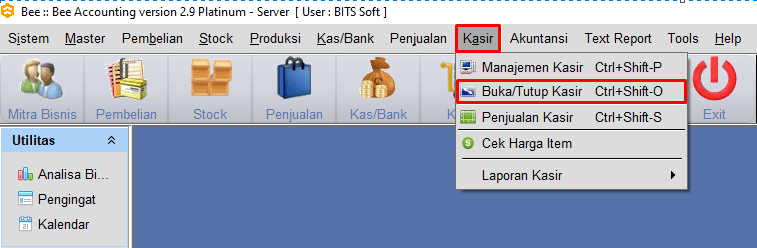
Gb 3. Masuk Menu Buka Kasir
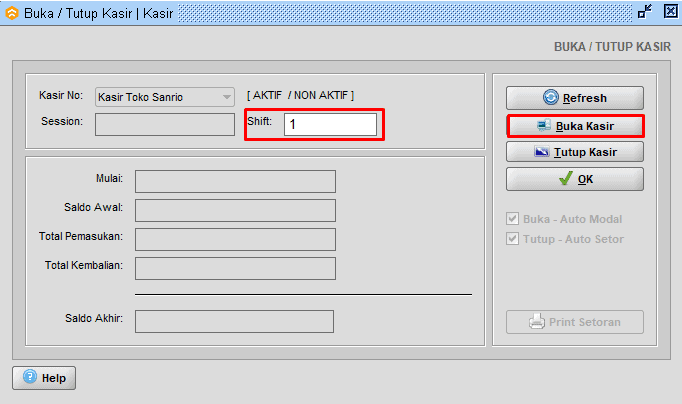
Gb 4. Klik Buka Kasir
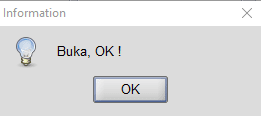
Gb 5. Buka Kasir Berhasil
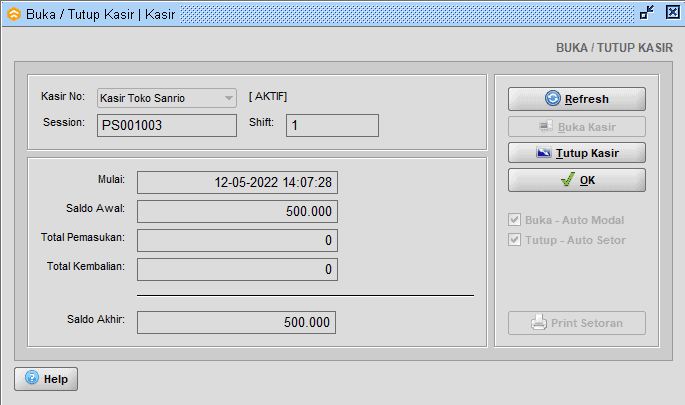
Gb 6. Tampilan Setelah Buka Kasir
- Penjualan Kasir Beeaccounting
- Untuk melakukan penjualan kasir, masuk pada menu [Kasir] > [Penjualan Kasir]
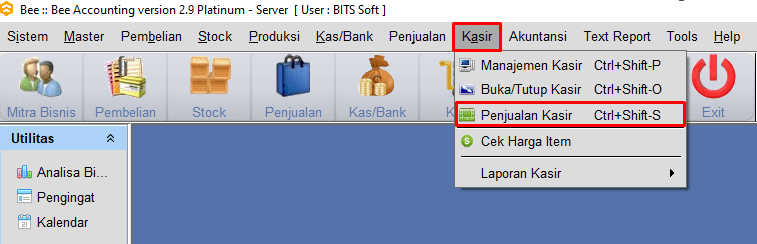
Gb 7. Klik Penjualan Kasir

Gb 8. Tampilan Pos Kasir Beeaccounting
- Lakukan input penjualan dengan mengisikan item yang terjual. Jika sudah maka bisa klik [Bayar] untuk menyelesaikan penjualan tersebut
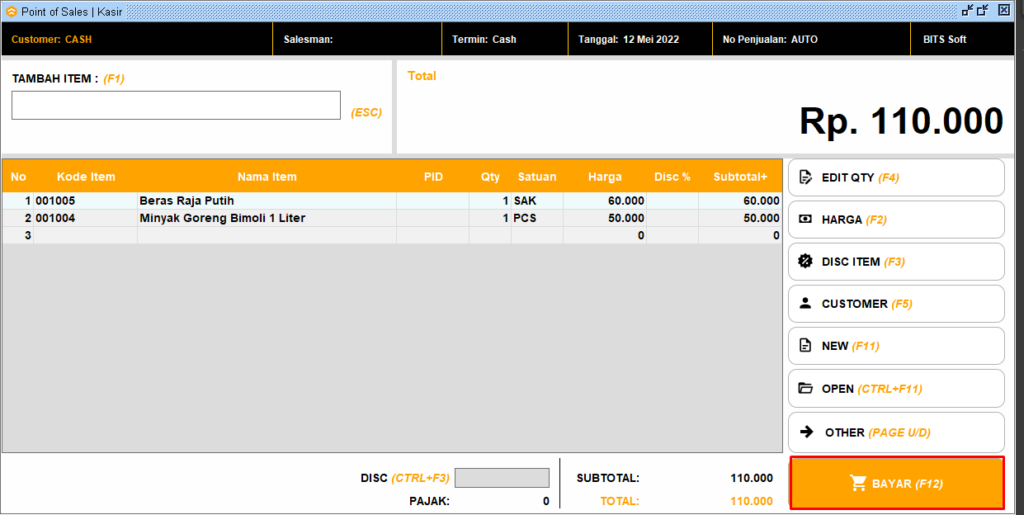
Gb 9. Contoh Detail Transaksi Penjualan
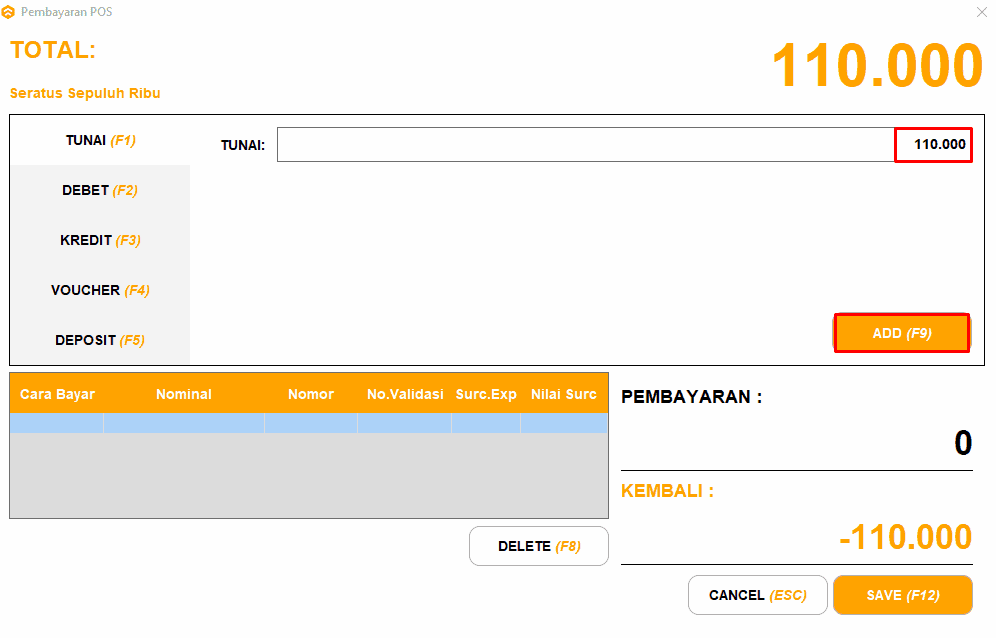
Gb 10. Input Pembayaran
- Apabila sudah input nominal pembayaran, untuk melanjutkan klik [SAVE] atau Tekan F12 pada keyboard
- Tutup Kasir Beeaccounting dan Cetak Setoran Kasir
- Apabila sudah selesai penjualan kasir, disarankan untuk Tutup Kasir supaya kas penjualan kasir setor ke kas utama. Masuk pada menu [Kasir] > [Tutup Kasir] > [Tutup Kasir]
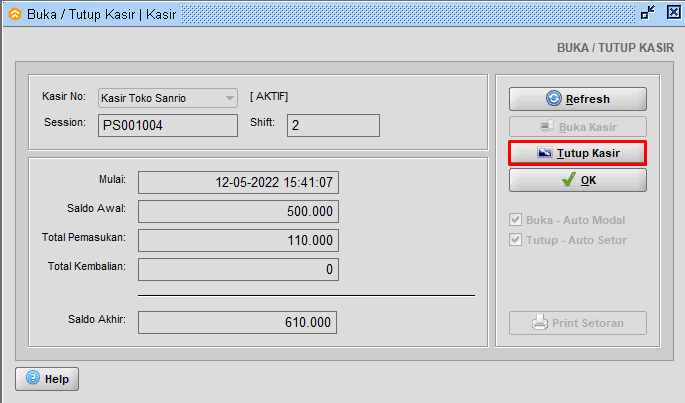
Gb 11. Klik Tutup Kasir
- Berikut ini adalah tampilan setoran kasir Beeaccounting
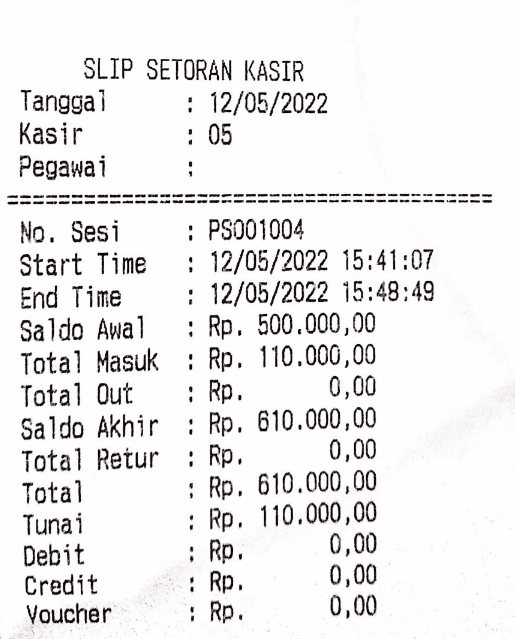
Gb 12. Nota Setoran Kasir